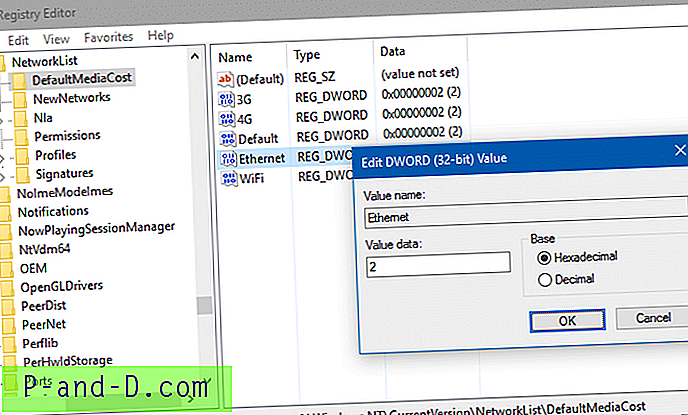Windows 10 giver dig mulighed for at indstille en Wifi-forbindelse som en "Metered" -forbindelse, men der var ingen sådan GUI-mulighed for Ethernet-netværk (LAN). I Windows 8 og Windows 10 v1607 og tidligere, var du nødt til at anvende en registreringsdatabase-redigering for at indstille Ethernet- eller LAN-forbindelse som målet. Heldigvis med Windows 10 Creators Update er det en indbygget mulighed, der kan konfigureres vha. Indstillingsgrænsefladen - ingen registerredigering kræves.
Wi-Fi-netværksforbindelser er som standard indstillet til ikke-målte. Du kan dog ændre indstillingen til afmålt for at begrænse dataforbruget af brugeren såvel som operativsystemet, hvis din internetudbyder opkræver dig for den mængde datatrafik, du bruger.
På den anden side er mobile bredbåndsnetværk indstillet til afmålt som standard. Der er mobile bredbåndstjenesteudbydere, der tillader ubegrænsede dataplaner med fuld hastighed mod et fast gebyr månedligt. I sådanne tilfælde ønsker du måske at ændre indstillingen til ikke-afmålt.
Når man kommer til Ethernet-netværk, fordi man bruger en Ethernet-forbindelse, betyder det ikke, at den ikke har nogen begrænsning af dataforbruget. Ethernet er bare det medium, du bruger til at få adgang til eller dele en internetforbindelse, som også kan være lukket.
Jeg har to forskellige opsætninger. Man bruger et mobilt bredbåndsmodem, der tilsluttes en stikkontakt ved hjælp af en rejseadapter. Forbindelsen deles via Wi-Fi. En anden opsætning bruger et fibernetværk, hvis slutpunkt opretter forbindelse til min TP-Link router. Forbindelsen deles via Ethernet (med tre computere) såvel som via Wi-Fi, så mine tabletter og mobiler kan oprette forbindelse til det, når de er hjemme. I begge tilfælde opkræver mine udbydere mig ved dataforbrug på baggrund af den plan, jeg valgte.
Sådan indstilles Ethernet-forbindelse (LAN) som målt i Windows 10
Hvis du får adgang til internettet via Ethernet, hvis kildeforbindelse er lukket, kan du stadig indstille den til en afmålt forbindelse for at reducere dataforbruget med operativsystemet og apps.
For Windows 10 v1703 og nyere
Windows 10 Creators Update og højere versioner har en mulighed for at indstille ethernetforbindelse som afmålt uden at skulle redigere registreringsdatabasen. Indstillingen er indarbejdet i indstillingsgrænsefladen. Brug disse trin for at få adgang til indstillingen:
- Klik på Start, Indstillinger (eller tryk på Winkey + i)
- Klik på Netværk & Internet
- Klik på Ethernet, og klik på den nævnte netværksforbindelse.
- Klik for at aktivere indstillingen "Indstil som målet forbindelse"

Indstil Ethernet som målt i Windows 10 1703
Til Windows 10 v1607 (jubilæumsopdatering) og tidligere
Sådan indstilles en Ethernet-forbindelse som målet ved hjælp af registreringsdatabasen i Windows 10. Instruktionerne skal også gælde for Windows 8.
- Start Registreringseditor (Regedit.exe), og gå til følgende nøgle:
HKEY_LOCAL_MACHINE \ SOFTWARE \ Microsoft \ Windows NT \ CurrentVersion \ NetworkList \ DefaultMediaCost
Denne nøgle ejes som standard af TrustedInstaller. Du bliver nødt til at tage ejerskab af nøglen og tildele fuld kontroltilladelser for gruppen "Administratorer".
- Dobbeltklik på Ethernet, og indstil dets værdidata til
2. (Værdidata på1betyder ikke-målte og2måles.)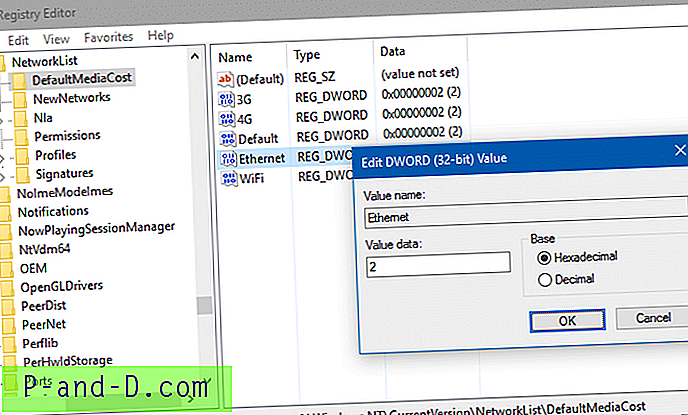
- Når det er gjort, skal du vende tilbage ejerskabet til TrustedInstaller ("
NT Service\TrustedInstaller") for denne filial. - Afslut Registreringseditor.
Hvad sker der, når du bruger en afmålt internetforbindelse?
Når der er en afmålt forbindelse, viser Microsoft Outlook meddelelsen "Outlook fungerer offline for at forhindre datagebyrer .." og tilbyder "Connect Anyway" indstillingen. 
Mens andre apps kan reducere deres dataanvendelse, men ikke nødvendigvis viser dig en anmeldelse.
Når du indstiller en forbindelse som målet, downloader Windows Update ikke automatisk opdateringer, undtagen måske de prioriterede opdateringer. Du skal klikke på knappen "Download" manuelt for at installere opdateringer. Startskærmfliser stopper muligvis opdateringen. Offline filer automatisk synkronisering fungerer muligvis ikke. Windows Store opdaterer heller ikke apps automatisk.
Og i Windows 10 kan Spotlight-funktionen muligvis holde op med at fungere, når den er til en afmålt forbindelse - den henter muligvis ikke nye billeder til din låseskærm. Microsoft dokumenterede dog ikke denne officielt.
Billedkreditter: Martinelle, pixabay.com